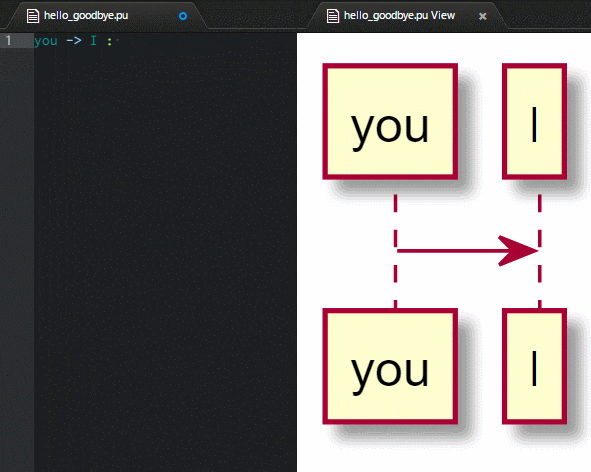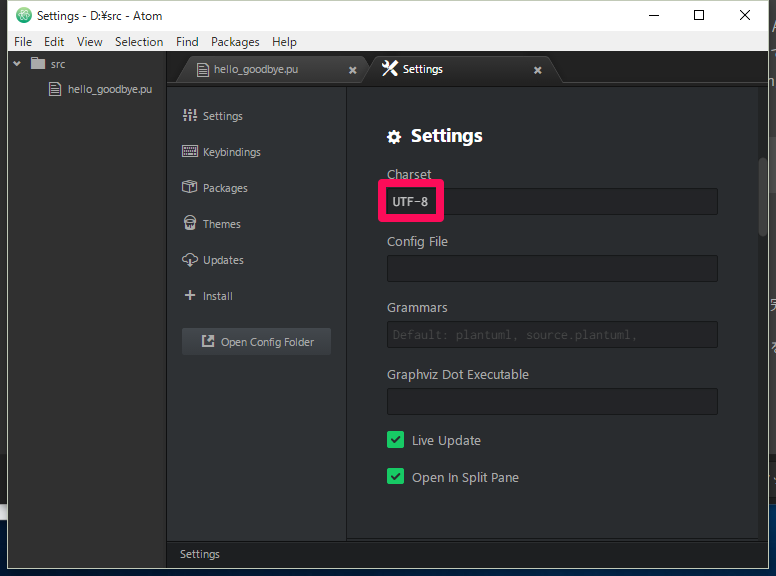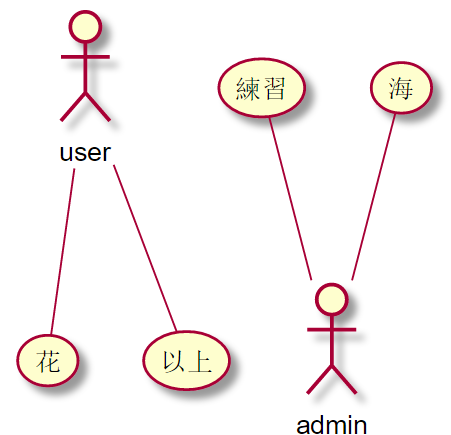PlantUMLは、DSL(ドメイン特化言語)をコーディングすることでUMLが描ける、Java製のツールです。
今回はAtomとPlantUML Viewerパッケージを使い、ライブプレビューを見ながらUMLをモデリングする環境を作ってみました。
編集履歴
- 2016/03/22: 中華フォント対策を更新
環境
- Windows 10 Pro 64bit
- Atom Version 1.0.10
- Chocolatey v0.9.9.8(セットアップで使用)
※ この記事ではWindowsでのセットアップですが、MacやLinuxでもほとんど同様に実行可能かと思います。
セットアップ
ライブラリインストール
PlantUMLを使用するには、動作環境であるJavaとレンダリングライブラリのGraphvizのインストールが必要です。
Windows 10にしてから、そういえばJavaも入れてませんでした。。Chocolateyで入れてみます。
cinst jdk8 -y
cinst graphviz -y
PlantUML Viewerパッケージは、AtomでPlantUMLのプレビューするためのパッケージです。エディタのハイライト表示のためのPlantUML languageも一緒に入れます。(apmはAtomのパッケージ管理用CLIツールです)
apm install plantuml-viewer
apm install language-plantuml
文字化け対策
私の環境の場合、この状態で日本語を入力すると文字化けしました orz
文字化けは、PlantUML ViewerパッケージのSettingsにCharsetという項目があるので、ここにUTF-8を設定することで解消します。(Macだと文字化けしないのかな?)
これで文字化けは解消するのですが…
惜しい! フォントが中華な雰囲気w
デフォルトの文字化けする要素のフォント名を以下の様に指定しちゃえば、きちんと和風フォントになります。
私はエディタのフォントにRicty Dimishedを使っているので、これを指定しました。
/' デフォルトのフォントをRicty Dimishedに設定 '/
skinparam defaultFontName Ricty Diminished
※初出では文字化けする要素種別ごとにいちいちフォント名を指定してたのですが、@asmさんから正しい対処方法を教えていただきました。
もうこれで、爆速でUML描けます!
PlantUMLのDSLに関しては、PlantUML Cheat Sheet - Qiita がわかりやすくておすすめです。
ビートルズの"Hello, Goodbye"をシーケンス図にしてみました↓
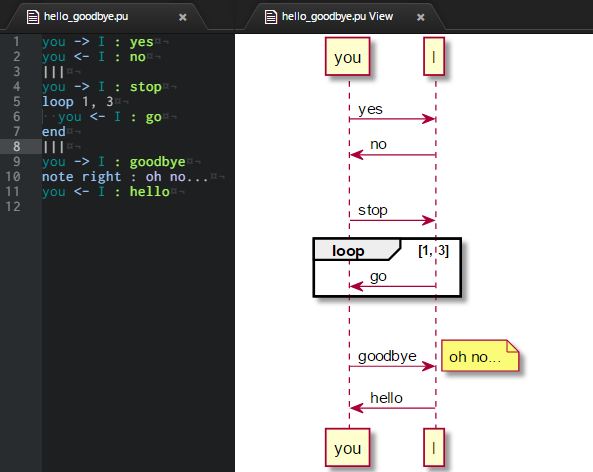
※ 中華フォント現象はプレビューウィンドウのみで起きる現象で、プレビューウィンドウを右クリック>Save As...でUML画像を保存して確認すると、中華フォントになりません。なので、気にならない方はそのまま使っちゃってもいいかもしれません。
参考資料
- PlantUML : 公式サイト
- PlantUML Cheat Sheet - Qiita : チートシート。簡潔にまとまっていて見やすい。
- gulpを用いてplantUMLの生成自動化 - Qiita : 自動化手順。
- PlantUMLを自動変換してLiveプレビューしてくれるAtom拡張 PlantUML-Viewer がイイ! - pierre3のブログ : この記事よりいい感じに先に紹介されてました(^ ^;